如何用PS快速给海水添加阳光照入的效果?
来源:网络收集 点击: 时间:2024-04-15第一步,在PS中打开要制作光效的原图。
 2/7
2/7第二步,在底部新建图层,ctrl+alt+c打开画布大小设置面板,将高度向下增加一些。
 3/7
3/7第三步,在空白图层上填充渐变效果,给海水层添加蒙版,用黑色画笔将过渡涂抹柔和。

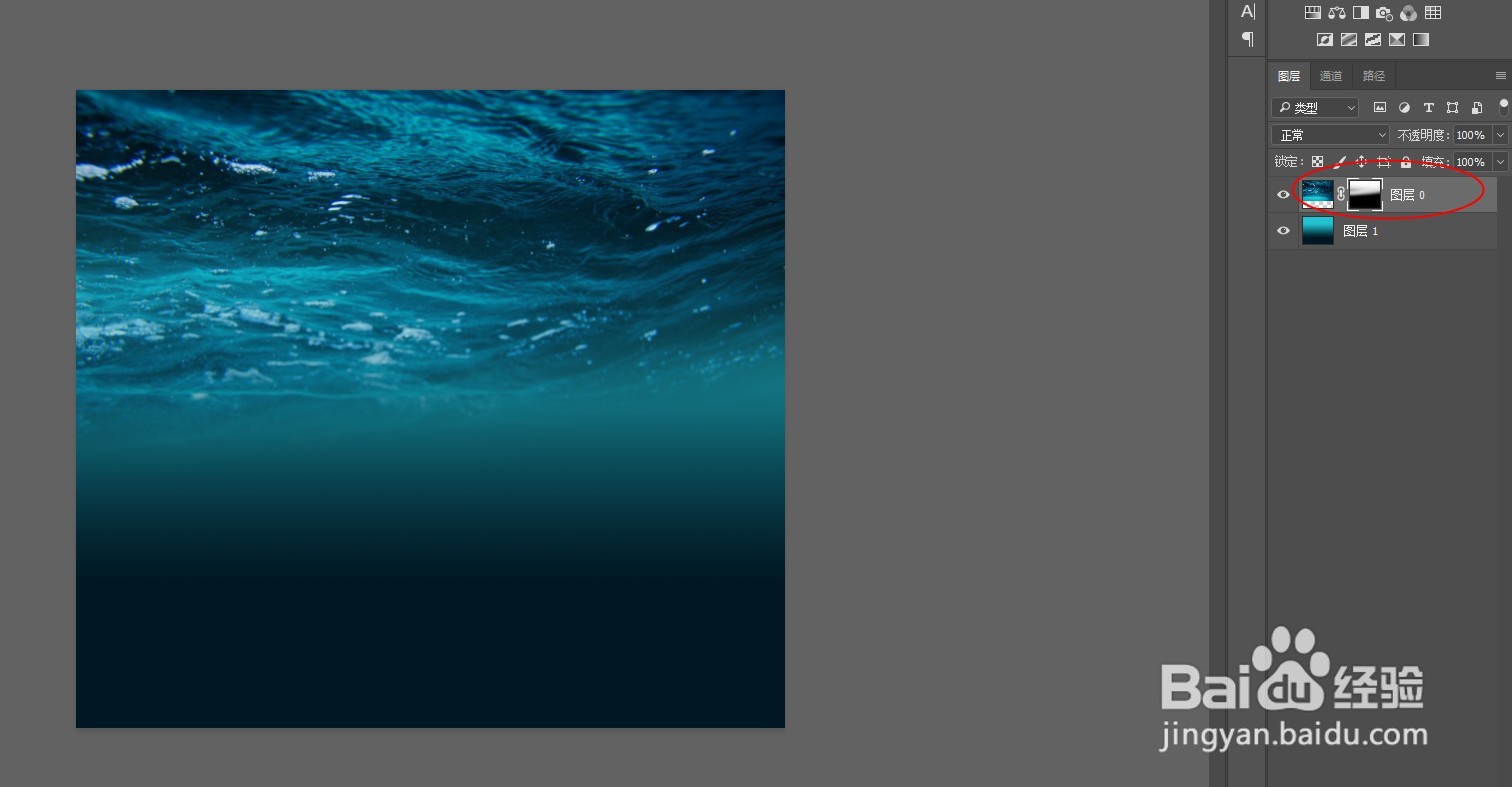 4/7
4/7第四步,shift+ctrl+alt+e盖印图层。打开选择-色彩范围面板。在选择栏中找到高光项。调整颜色容差和范围,得到合适的高光区,点击确定。
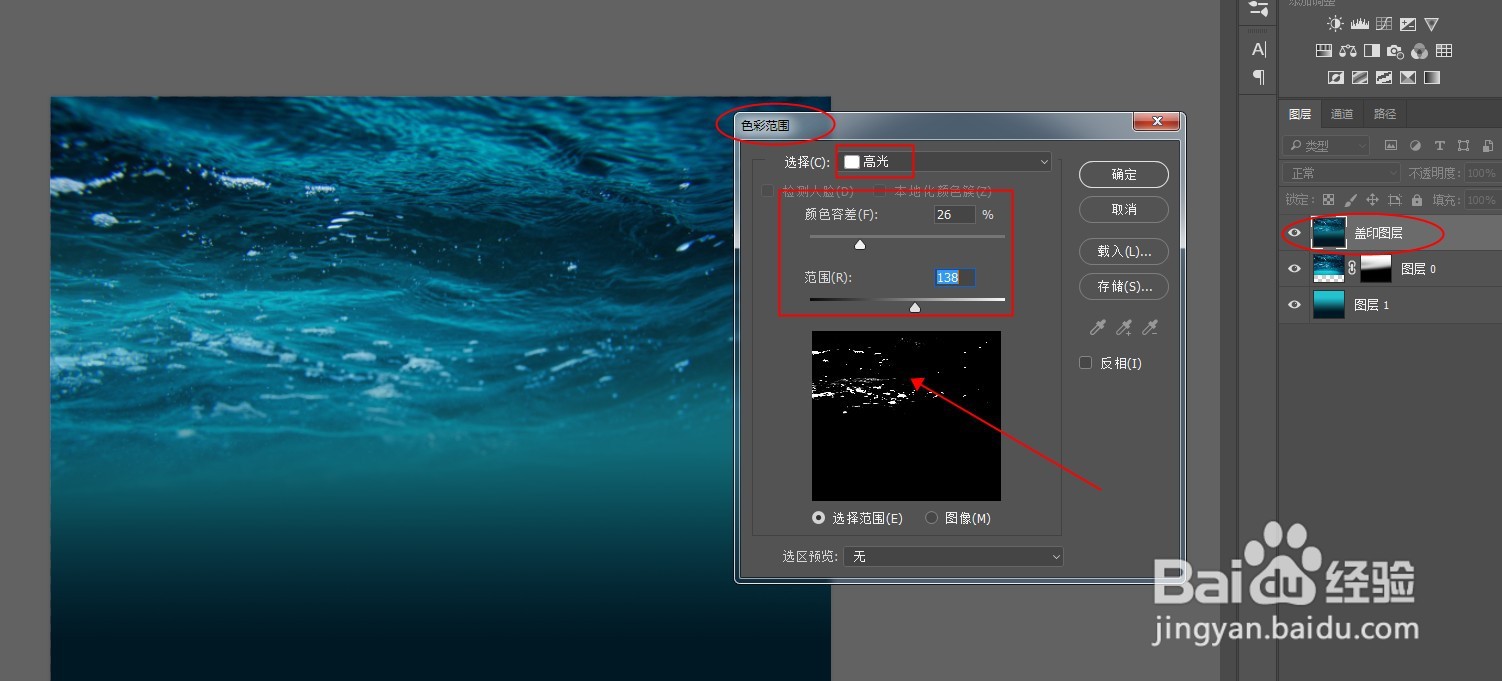 5/7
5/7第五步,ctrl+j拷贝高光区为新图层,可以看到高光区主要集中在左侧,右侧很少。所以再将高光层复制一层,按ctrl+t,右键选择水平翻转,让右侧也有高光分布。

 6/7
6/7第六步,将两层高光ctrl+e合并为一层。执行滤镜-模糊-径向模糊,参数拉大一些。得到光线效果,将这个图层再复制一层,ctrl+t拉大一些,得到两层光线重叠的效果。
 7/7
7/7第七步,如果有不协调的光线,可以利用蒙版擦除。最终效果如图:
 总结1/1
总结1/11、在PS中打开要制作光效的原图。
2、在底部新建图层,ctrl+alt+c打开画布大小设置面板,将高度向下增加一些。
3、在空白图层上填充渐变效果,给海水层添加蒙版,用黑色画笔将过渡涂抹柔和。
4、shift+ctrl+alt+e盖印图层。打开选择-色彩范围面板。在选择栏中找到高光项。调整颜色容差和范围,得到合适的高光区,点击确定。
5、ctrl+j拷贝高光区为新图层,可以看到高光区主要集中在左侧,右侧很少。所以再将高光层复制一层,按ctrl+t,右键选择水平翻转,让右侧也有高光分布。
6、将两层高光ctrl+e合并为一层。执行滤镜-模糊-径向模糊,参数拉大一些。得到光线效果,将这个图层再复制一层,ctrl+t拉大一些,得到两层光线重叠的效果。
版权声明:
1、本文系转载,版权归原作者所有,旨在传递信息,不代表看本站的观点和立场。
2、本站仅提供信息发布平台,不承担相关法律责任。
3、若侵犯您的版权或隐私,请联系本站管理员删除。
4、文章链接:http://www.1haoku.cn/art_519915.html
 订阅
订阅